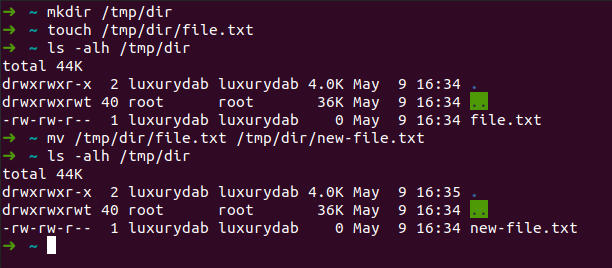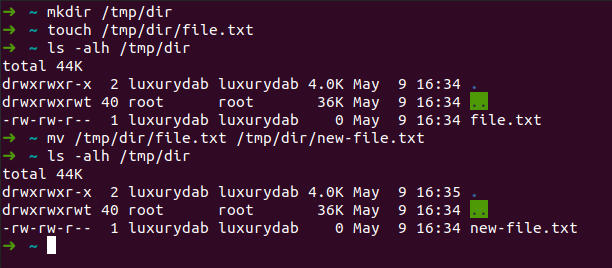
Навігація
| Команда |
Опис |
| cd /var/www |
перейти в /var/www директорію |
| cd .. |
перейти в папку рівнем вище |
| cd ../.. |
перейти в папку на 2 рівня вище поточної |
| cd |
перейти в домашню директорію |
| cd ~john |
перейти в домашню директорію користувача john |
| cd - |
перейти в директорію, в якій перебували до переходу до поточної директорії |
| pwd |
показати шлях до поточної директорії |
| ls |
відобразити вміст поточної директорії |
| ls-lh |
вивести деталізований список файлів та директорій у поточній директорії |
| ls-a |
показати приховані файли та папки у поточній директорії |
Керування файлами та папками
| Команда |
Опис |
| mkdir dir1 |
створити директорію з ім'ям 'dir1' |
| mkdir dir1 dir2 |
створити відразу дві директорії |
| mkdir -p /tmp/dir1/dir2 |
створити директорії рекурсивно |
| rm-f file1 |
видалити файл з ім'ям 'file1' |
| rmdir dir1 |
видалити директорію з ім'ям 'dir1' |
| rm-rf dir1 |
видалити директорію з ім'ям 'dir1' та рекурсивно весь її вміст |
| rm -rf dir1 dir2 |
видалити дві директорії та рекурсивний їх вміст |
| mv dir1 new_dir |
перейменувати чи перемістити файл чи директорію |
| cp file1 file2 |
скопіювати файл file1 у файл file2 |
| cp dir/*. |
скопіювати всі файли директорії dir до поточної директорії |
| cp -a /tmp/dir1. |
копіювати директорію dir1 з усім вмістом до поточної директорії |
| cp-a dir1 dir2 |
копіювати директорію dir1 в директорію dir2 |
| ln-s file1 lnk1 |
створити символічне (англ. symlink) посилання на файл чи директорію |
| ln file1 lnk1 |
створити "жорстку" (англ. hardlink) посилання на файл або директорію |
Робота з текстовими файлами
| Команда |
Опис |
| cat filename.txt |
показати вміст filename.txt |
| tail /var/log/syslog -n 5 |
показати останніх 5 записів з кінця файлу |
| head /var/log/syslog -n 5 |
показати 5 записів з початку файлу |
| nano filename.txt |
редагувати filename.txt |
| touch -t 0712250000 filename.txt |
модифікувати дату та час створення існуючого файлу або створити файл із зазначеними датою та часом (YYMMDDhhmm) |
Права доступу
Права доступу представлені у вигляді чисел. Кожне число показує рівень доступу
| Число |
Права доступу |
Текстова вистава |
| 0 |
Права доступу не надано |
--- |
| 1 |
може виконати |
-x |
| 2 |
Може писати |
-w- |
| 3 |
Може писати та виконувати (2 + 1 = 3) |
-wx |
| 4 |
Чи може читати |
r-- |
| 5 |
Може читати та виконувати (4+1=5) |
r-x |
| 6 |
Може читати та писати (4 + 2 = 6) |
rw- |
| 7 |
Може читати, писати та виконувати (4 + 2 + 1 = 7) |
rwx |
У Linux різні власники можуть бути представлені одним символом
| Символ |
Опис |
| u |
Користувач, власник (англ. user) |
| g |
група (англ. group) |
| o |
інші (англ. other) |
| a |
всі (англ. all) |
| Команда |
Опис |
| chmod g+w file.txt |
додати права запису для групи |
| chmod g-w file.txt |
видалити доступ до запису для групи |
| chmod +w file.txt |
додати доступ на запис для всіх |
| chmod g+x test.sh додати доступ до виконання для групи |
| chmod 000 secret-file.txt |
немає дозволів для всіх |
| chmod 754 test.sh |
Власник може читати, писати та виконувати. Група може читати та виконувати. Інші можуть лише читати |
| chmod 777 /var/test/-Rf |
Рекурсивно додати повні права всім |
| Команда |
Опис |
| ./script.sh |
запустити script.sh від поточного користувача з поточного каталогу |
| sudo./script.sh |
запустити скрипт від користувача root |
| sudo-u www-data whoami |
запустити команду whoami від користувача www-data |
| sudo-i |
запустити сеанс терміналу від користувача root |
Контроль над процесами
| Команда |
Опис |
| ps-auxf |
відобразити запущені процеси |
| pstree |
відобразити дерево процесів |
| kill -9 98989 чи kill -KILL 98989 |
"вбити" процес з PID 98989 "на смерть" (без дотримання цілісності даних) |
| kill-TERM 98989 |
Коректно завершити процес з PID 98989, надіславши йому TERM сигнал |
| kill-1 98989 або kill-HUP 98989 |
надіслати сигнал перепрочитати файл конфігурації процесу з PID 98989 |
Останнє оновлення 31 березня 2023 р.
Переклад цієї статті:
Русский,
English